#Ejemplosdelcomandoecho
Explore tagged Tumblr posts
Text
Cómo usar el comando echo con ejemplos en linux

Cómo usar el comando echo con ejemplos en linux. El comando echo es de los más utilizados en shell y scripts bash. Este comando tiene como misión imprimir los argumentos definidos con echo en nuestra consola, pueden ser a modo indicativo, informativo o cualquier argumento que necesites visualizar. La mayoría de intérpretes shell lo tienen incluido, como por ejemplo: bash, Zsh, Ksh o csh, por nombrar algunos de los más utilizados en linux. Si quieres puedes verificar que lo tienes instalado con el siguiente comando. type echo ejemplo de salida...

Verificar que echo esta instalado
Cómo usar el comando echo con ejemplos
Como es habitual en este tipo de comandos, su sintaxis es bastante simple. echo Opciones del comando echo -n : No imprime la última línea de la consola. -e : Habilita la interpretación de secuencias de escape. -E : Deshabilita la interpretación de las secuencias de escape (por defecto). Secuencias de escape de echo Ahora vemos las secuencias de escape admitidas por el comando echo (recuerda que para imprimir las secuencias de escape debes aplicar la opción "-e"): \\ : Imprime el carácter barra invertida. \a : Alerta (BEL). \b : Retroceso. \c : Suprimir cualquier salida adicional, \e : Equivale a pulsar la tecla escape. \f : Muestra los caracteres de un formulario. \n : Nueva línea. \r : Retorno de carro (CR). \t : Impresión en pestaña horizontal. \v : Impresión en pestaña vertical. Aunque hoy en dia ya no es necesario, es una buena práctica de programación incluir los argumentos entre comillas simples o comillas dobles.
Ejemplos del comando echo
Imprimir un texto de forma estándar echo Hola Sololinux ejemplo de salida... sololinux ~ # echo Hola Sololinux Hola Sololinux Imprimir un texto con caracteres entres comillas dobles Tienes dos opciones de conseguir el objetivo. echo 'Hola "Sololinux"' # o echo "Hola \"Sololinux\"" ejemplo de salida... sololinux ~ # echo "Hola \"Sololinux\"" Hola "Sololinux" sololinux ~ # echo 'Hola "Sololinux"' Hola "Sololinux" Mostrar un texto con una comilla simple Para una comilla simple (algo normal en otros idiomas), la insertamos entre comillas dobles o utilizamos ANSI-C entre comillas simples. echo "I'm a sololinux.es reader" # o echo $'I\'m a sololinux.es reader' ejemplo de salida... sololinux ~ # echo "I'm a sololinux.es reader" I'm a sololinux.es reader sololinux ~ # echo $'I\'m a sololinux.es reader' I'm a sololinux.es reader Imprimir un mensaje con caracteres especiales Recuerda que para usar las secuencias de escape debemos usar la opción "-e". En nuestro ejemplo imprimimos en nueva línea y en formato de pestaña horizontal. echo -e "Mi sitio web favorito es...\n\t- SoloLinux" ejemplo de salida... sololinux ~ # echo -e "Mi sitio web favorito es...\n\t- SoloLinux" Mi sitio web favorito es... - SoloLinux Buscar e imprimir por coincidencia de patrones Mediante el uso de comodines (en este caso asterisco), podemos buscar coincidencias de archivos contenidos en un directorio. En nuestro ejemplo buscamos todas las imágenes con extensión jpg. echo Listamos los archivos jpg: *.jpg ejemplo de salida... sololinux Carpeta nueva # echo Listamos los archivos jpg: *.jpg Listamos los archivos jpg: IMG_20181014_094747.jpg IMG_20181014_095910.jpg IMG-27ba2597b23c226de82492df92e4a146-V.jpg Enviar la salida a un archivo de texto En vez de imprimir en pantalla el resultado de echo, lo envía a un archivo (si no existe lo crea). echo -e 'Soy un usuario de la comunidad linux\nSoloLinux.es' >> /tmp/file.txt En nuestro ejemplo enviamos el texto al archivo "/tmp/file.txt". Puedes ver su contenido con el comando cat. cat /tmp/file.txt Mostrar variables con echo El comando también nos permite imprimir variables, en nuestro caso identificamos el usuario actual. echo $USER ejemplo de salida... sergio@sololinux ~ $ echo $USER sergio Imprimir salidas de comandos Con la expresión "$(comando)", podemos incluir el resultado de un comando en la salida de echo. Nosotros queremos imprimir la fecha actual. echo "Fecha actual: $(date +%D) ejemplo de salida... sololinux ~ # echo "Fecha actual: $(date +%D)" Fecha actual: 03/02/20 Cambiar los colores Como último ejemplo del comando echo, vemos las secuencias necesarias si queremos modificar los colores de frente, de fondo o incluso las propiedades del texto. echo -e "\033[1;37mBLANCO" echo -e "\033[0;30mNEGRO" echo -e "\033[0;34mAZUL" echo -e "\033[0;32mVERDE" echo -e "\033[0;36mCYAN" echo -e "\033[0;31mROJO" echo -e "\033[0;35mPURPURA" echo -e "\033[0;33mAMARILLO" echo -e "\033[1;30mGRIS" imagen de ejemplo...
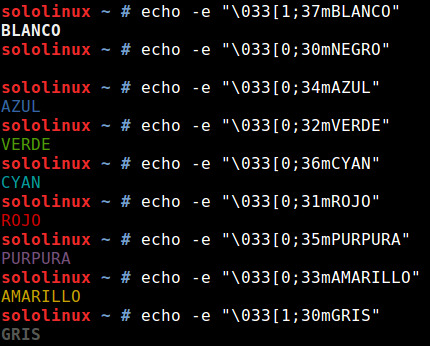
Modificar los colores con echo Como ves con el comando echo podemos insertar textos, espacios, tabuladores, nuevas líneas y mucho más. Canales de Telegram: Canal SoloLinux – Canal SoloWordpress Espero que este articulo te sea de utilidad, puedes ayudarnos a mantener el servidor con una donación (paypal), o también colaborar con el simple gesto de compartir nuestros artículos en tu sitio web, blog, foro o redes sociales. Read the full article
#bash#comandoCAT#comandoecho#comandoechoconejemplos#csh#Ejemplosdelcomandoecho#Ksh#Linux#scriptsbash#Zsh
0 notes